如果單獨管理多個 PDF 檔,則可能難以在文件之間切換。另一種方法是將這些文件合併為一個檔,以便於檔管理。有多種工具可以説明您管理和合併多個 PDF 檔,例如 Adobe Acrobat Reader。Adobe 是一種廣泛使用的 PDF 軟體,因為它符合行業標準。但是,無論出於何種原因,如果您想在沒有 Adobe 的情況下合併 PDF 檔,則有多種可靠的選擇,例如 Coolmuster PDF Merger.請繼續閱讀,瞭解如何 在沒有Adobe Acrobat的情況下合併PDF檔。
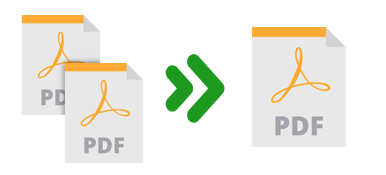
Coolmuster PDF Merger可作為Windows桌面應用程式使用。雖然 Adobe 是一款通用的檔管理軟體,但 Coolmuster PDF Merger 嚴格致力於合併 PDF 檔。因此,如果您想在沒有 Acrobat 的情況下將 PDF 檔合併為一個檔,Coolmuster PDF Merger 是最好的綜合工具。
Coolmuster PDF Merger 允許您毫不費力地將多個 PDF 檔案合併為一個檔。它與 Windows 11、10、8 等相容。
Coolmuster PDF Merger 是使檔管理更輕鬆、更快捷的最佳工具。如何在沒有 Acrobat 的情況下合併 PDF 檔?請遵循以下常規指南,在沒有 Adobe 的情況下合併 PDF:
01在計算機上下載、安裝並運行 Coolmuster PDF Merger。
02按下「 添加檔 」或 「添加資料夾」 或拖放文件以在合併時上傳它們。
03選擇要在不使用 Adobe Acrobat 的情況下合併的 PDF 檔。按兩下 輸出資料夾 下的選單按鈕,在電腦上設定輸出檔案的目標資料夾。在合併之前,使用內置查看器預覽您的 PDF 檔。

04按兩下 開始以 合併 PDF 檔。憑藉其強大的增強引擎, Coolmuster PDF Mergers 允許您在沒有 Acrobat 的情況下快速高效 地合併 PDF 檔 。

如果您不想使用像 Adobe 這樣的免費軟體在 Mac上合併您的檔,您可以試用一些內置工具,例如 預覽 和 Finder。有了這些內置功能,您無需下載任何程式即可合併檔。
如何在沒有Acrobat的情況下合併 PDF 檔 Mac?在下面瞭解如何操作。
預覽 是一個 Mac 內置的檔查看器。與Adobe Acrobat不同,「預覽」不需要任何帳戶升級。這是一個強大的選項,可以説明您在不使用 Adobe Acrobat 的情況下合併 PDF 檔。
以下是如何在不使用 Acrobat 的情況下使用「預覽」合併多個 PDF 檔。
第 1 步:創建主 PDF 的副本以在丟失時對其進行保護。
第2步: 使用Mac上的「預覽」應用程式打開複製的檔案,然後將其他 PDF 檔案拖到邊欄中。將 PDF 檔拖放到 PDF 檔中所需的任何位置,然後將添加的 PDF 檔移至開頭、結尾或現有檔案頁面之間。

第三步: 此外,您可以選擇將一個或多個 縮圖 拖動到理想位置。
Finder 是一個 Mac操作系統檔管理員,可以説明您在 Mac 上合併 PDF 檔,而無需 Adobe。以下是在沒有 Acrobat 的情況下在 Mac 上合併 PDF 檔的方法:
步驟1:從Finder工具列切換到 「圖庫」視圖 。
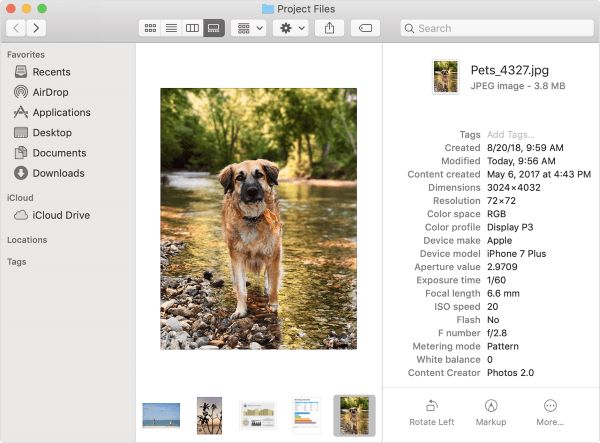
步驟2:按 住命令 鍵並選擇要合併的檔。
第 3 步:按照您希望它們在合併的 PDF 檔中的順序選擇每個 PDF 檔。選擇多個 PDF 時,您會注意到檢查器面板中彈出的「 創建 PDF 」 按鈕。
第 4 步:點擊 建立PDF 按鈕在您的 Mac 存儲中合併並創建一個新的 PDF 文件,並合併所有 PDF 檔。

或者,您可以在 Finder 的 「列表檢視」中選擇多個 PDF。然後, 雙指點擊 或 按住 Ctrl 鍵按下 以打開上下文功能表。選擇 「快速操作」,然後點按 「創建 PDF 」以合併 PDF。
另請參閱:
掌握 PDF 合併:瞭解如何像專業人士一樣合併兩個 PDF 檔
如何離線和在線將JPG合併為PDF檔 [Windows/Mac]
您可以利用多個線上網站和應用程式在沒有 Acrobat 的情況下合併 PDF。本節重點介紹説明您在沒有 Adobe 的情況下合併 PDF 檔的主要方法。
iLovePDF 是一款流行的 在線應用程式,用於在沒有 Adobe Acrobat 的情況下合併 PDF 檔 。合併還可以説明您在不使用 Adobe 的情況下拆分和轉換 PDF 檔。iLovePDF 是一款高效的在線應用程式,無需 Acrobat 即可合併多個 PDF 檔,而不會降低文件品質。
以下是如何在沒有 Acrobat 的情況下合併 2 個 PDF 檔。
第1步:轉到iLovePDF在線頁面,然後選擇 合併PDF 工具。按兩下 選擇 PDF 檔案 以上傳要合併的檔案。

第2步: 拖放檔以按首選順序重新排列它們。按兩下 合併 PDF 以合併檔。

第三步: 點擊 下載合併的 PDF 將合併的檔案儲存到您的本地儲存中。
Smallpdf 是另一個替代應用程式,可説明您在沒有 Adobe Acrobat 的情況下合併 PDF 檔。與 Adobe 一樣,Smallpdf 致力於確保安全和機密的文件處理。它會在上傳和合併后一小時內從其伺服器永久刪除所有上傳的檔。
Smallpdf 擁有簡單的使用者介面,並且易於使用。以下是如何在沒有 Acrobat 的情況下將文件合併為一個 PDF。
第 1 步:轉到 Smallpdf 在線頁面並選擇 合併 PDF 工具。拖放您的檔或按下 選擇檔案 以上傳它們以進行合併。

第 2 步:按兩下 MERGE PDF! 以合併檔。

步驟3:點擊 下載 保存合併的文件。
Soda PDF 可以説明您將多個 PDF 檔合併到一個文檔中,而不會使用 Adobe 或損害文件品質。它是一個基於 Web 的平臺,這意味著它可以在任何 Web 瀏覽器上使用,並且可以在任何作業系統上運行。但是,雖然 Soda PDF 可以在沒有 Acrobat 的情況下合併 PDF 檔,但其免費試用帳戶限制了上傳的大小和日常使用量。
它具有簡單的使用者介面,並且易於導航和使用。以下是如何在沒有 Acrobat 的情況下使用 Soda PDF 合併 PDF 檔。
步驟1: 開啟 Soda PDF 在線頁面並選擇 合併 PDF 工具。按兩下 選擇檔案 或拖放要合併的 PDF。

第2步:點擊 合併文件 合併檔。

第三步: 點擊 下載檔案 儲存合併的PDF檔。
PDF2go 是另一個流行的在線應用程式,也是在不使用Acrobat的情況下合併多個PDF檔的替代方案。由於它也是基於網路的,因此在下載桌面合併應用程式時,您不必擔心下載可能的病毒或軟體的風險。
以下是如何在不使用Acrobat的情況下合併PDF檔,並在PDF2go上降低品質。
第1步:轉到 PDF2go 在線頁面,然後選擇 合併PDF 工具。

第 2 步:將您的文件拖放到合併上。或者,按下 「選擇檔 」以添加要合併的檔。按首選順序重新排列檔。

第三步: 點擊 另存為 自訂目標資料夾並合併設置。點擊 儲存 按鈕合併檔。按兩下 下載 將合併的檔案儲存到本地儲存。

PDF24 是一種替代 的在線應用程式,可以在 不使用 Adobe 的情況下合併 PDF 檔。除了合併PDF檔外,PDF24還可以説明您拆分、壓縮、簽名、轉換、保護、旋轉和創建PDF檔。
它易於使用,可以在保持檔質量的同時合併檔。PDF24是基於網路的,可以在任何網路瀏覽器和作業系統上運行。但是,它也可以作為桌面應用程式使用,允許您在沒有 Acrobat 的情況下合併多個 PDF 檔。
以下是如何在沒有Adobe Acrobat的情況下使用PDF24在線合併PDF檔。
第1步:通過瀏覽器在線訪問PDF24,然後選擇 合併PDF 工具。

第2步: 點擊 選擇檔案 按鈕上傳您要合併的檔案。

第三步: 拖放以按所需順序重新排列 PDF 檔。按兩下 合併 以合併 PDF。 按一下 下載 以儲存合併的 PDF 文件。

合併 PDF 是另一個流行的在線網站,無需 Adobe Acrobat 即可合併多個 PDF 檔。此應用程式最多可以將 20 個 PDF 檔案合併為一個檔,而無需使用 Acrobat,也不會影響文件品質。由於 Combine PDF 是基於 Web 和雲端的,因此您不必下載或安裝任何第三方軟體。
以下是在沒有 Adobe 的情況下合併 PDF 的方法:
第 1 步:導航到 合併 PDF 在線合併頁面。

第2步: 點擊 上傳文件 圖示添加要合併的 PDF。拖放檔以重新排列它們,然後按兩下 合併以合併 它們。合併檔后,合併的 PDF 檔將自動開始下載。
閱讀更多有用的辦公指南:
儘管 Adobe Acrobat 因其便利性和可靠性而受到稱讚,但它並不是合併 PDF 檔的唯一方法。Coolmuster PDF Merger等免費軟體可以在沒有 Acrobat 的情況下合併多個大型 PDF 檔。
Coolmuster PDF Merger 是一種更專業、更全面的解決方案,用於快速、高效且不損失品質地合併 PDF 檔。下載 Coolmuster PDF Merger 以合並沒有Adobe Acrobat的PDF檔。
相關文章:
如何將Microsoft Word文檔轉換為PDF:快速高效
高效協作:如何以 PDF 格式通過電子郵件發送 Google 文件